Microsoft Word to potężny program do edycji tekstu, który stał się niezbędnym narzędziem dla osób w pracy. W dzisiejszych czasach, niezależnie od tego, czy są to dokumenty firmowe, czy osobiste, większość z nich jest tworzona w Microsoft Word.
Kiedy edytujemy dokument Microsoft Office Word, czasami zapominamy zapisać dokument, więc jak możemy odzyskać dokumenty, które wcześniej stworzyliśmy? Możesz postępować zgodnie z prostymi przewodnikami opisanymi w tym artykule, które pomogą Ci odzyskać dokumenty Microsoft Word i natychmiast wrócić do pracy.
Zawartość
2. Użyj Narzędzie Auto Restore
3. Odzyskaj z plików tymczasowych
1. Sprawdź swój kosz
Kosz jest jednym z narzędzi w systemie operacyjnym Microsoft Windows. Służy głównie do przechowywania dokumentów tymczasowo usuniętych przez użytkowników. Pliki zapisane w koszu można przywrócić. Właściwe korzystanie z kosza i zarządzanie nim oraz tworzenie kosza pełnego zindywidualizowanych funkcji może ułatwić codzienną konserwację dokumentów.
Kliknij dwukrotnie ikonę „Kosz” lub kliknij ikonę prawym przyciskiem myszy, a następnie kliknij przycisk „Otwórz”. Jeśli przypadkowo usuniesz dokument, możesz znaleźć słowo dokument w „Koszu”.
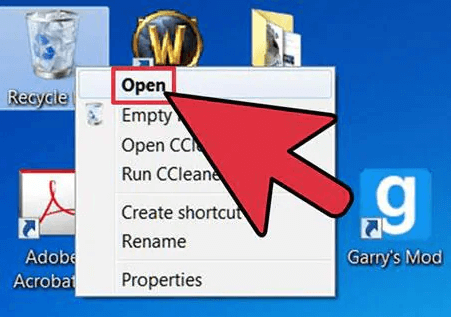
2. Użyj Narzędzie Auto Recover
Microsoft Word ma funkcję automatycznego odzyskiwania. Format pliku automatycznego odzyskiwania jest sufiksem ASD. Microsoft Word zapewnia narzędzie „Automatyczne przywracanie”, które pomaga użytkownikom odzyskać informacje, które nie zostały zapisane, gdy program napotkał problem i przestał odpowiadać. Gdy zapomnisz zapisać plik, otworzy się okienko zadań odzyskiwania dokumentu, zawierające listę wszystkich plików, które zostały odzyskane, gdy program przestał odpowiadać.
Krok 1. Po ponownym otwarciu Microsoft Word, w większości przypadków program automatycznie przywróci niezapisane dokumenty Word. Plik powinien zostać wyświetlony po lewej stronie okna Microsoft Word.
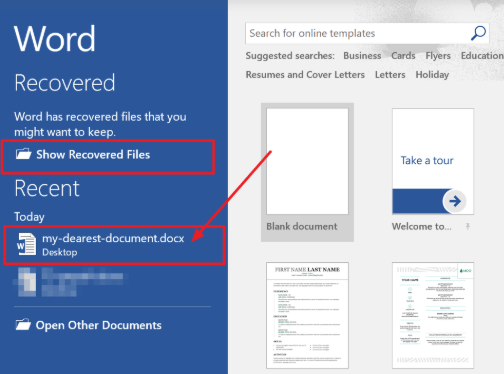
Krok 2. Wybierz niezapisany dokument tekstowy i kliknij go. Następnie możesz odzyskać odzyskany plik.
3. Odzyskaj z plików tymczasowych
Plik tymczasowy to plik tworzony w celu tymczasowego przechowywania informacji w celu zwolnienia pamięci do innych celów lub działania jako sieć bezpieczeństwa zapobiegająca utracie danych, gdy program wykonuje określone funkcje. Jeśli nie możesz znaleźć niezapisanego dokumentu w oknie „Automatyczne odzyskiwanie”, możesz odzyskać dokument, przeszukując pliki tymczasowe.
Krok 1. Otwórz Microsoft Word, a następnie kliknij „Plik”> „Opcje”> „Zapisz”. Następnie otwórz ścieżkę do pliku „Lokalizacja pliku Autoodzyskiwania”. Znajdź niezapisany dokument z sufiksem ASD.
Porady
„Możesz także ustawić czas, w którym program Word zapisuje dane Autoodzyskiwania w polu„ Zapisz informacje Autoodzyskiwania co xx minut ”, a następnie kliknij przycisk„ OK ”.”
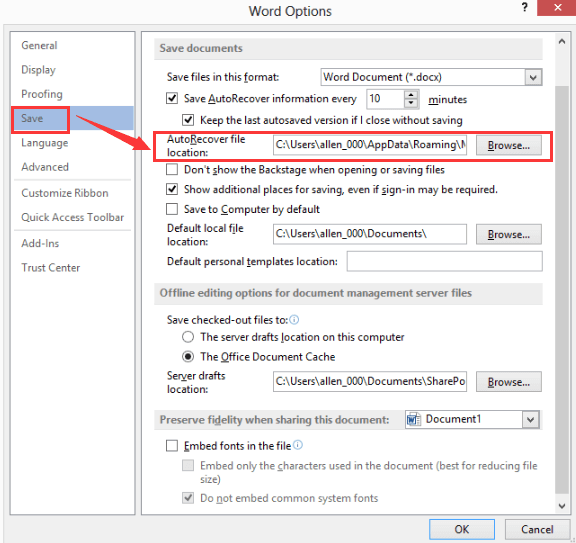
Krok 2. Wróć do Microsoft Word, kliknij „Plik”> „Otwórz”> „Odzyskaj niezapisane dokumenty”. Możesz też kliknąć „Plik”> „Informacje”> „Zarządzaj dokumentem” i wybrać „Odzyskaj niezapisane dokumenty” z listy rozwijanej, aby znaleźć niezapisany dokument programu Word.
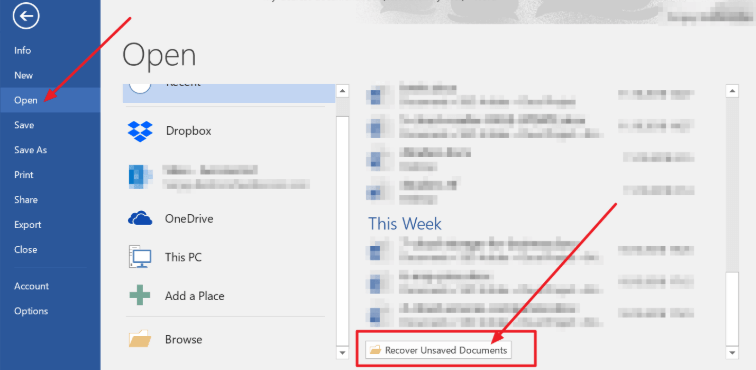
Krok 3. Wybierz niezapisany dokument tekstowy w wyskakującym oknie, a następnie kliknij przycisk „Otwórz”, aby go odzyskać.
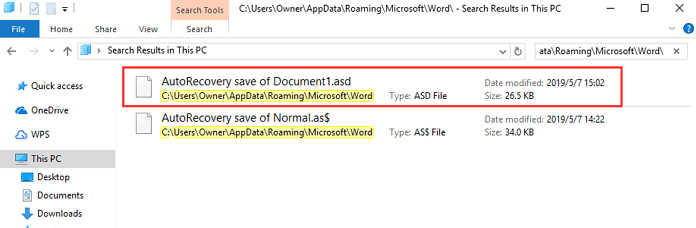
Krok 4. Otwórz odzyskany dokument Word i kliknij przycisk „Zapisz jako” na górnym banerze, aby zapisać dokument.
4. Użyj oprogramowania do odzyskiwania plików
Załóżmy, że przypadkowo usunąłeś niektóre ważne dokumenty Worda i nie możesz ich znaleźć w koszu. W tej sytuacji wiele osób nie wie, jak odzyskać dokumenty. Tym razem, jeśli chcesz odzyskać dokument, potrzebujesz oprogramowania do odzyskiwania plików, które Ci pomoże.
Istnieje wiele programów do odzyskiwania w Internet, takich jak Acronis Revive , EaseUS , Recoverit i tak dalej; możesz wybrać odpowiedni. Tutaj bierzemy EaseUS za przykład, aby pokazać, jak odzyskać dokumenty za pomocą oprogramowania do odzyskiwania plików.
Krok 1. Najpierw musisz pobrać i zainstalować oprogramowanie.
Krok 2. Wybierz lokalizację pliku Word, aby przeskanować dane.
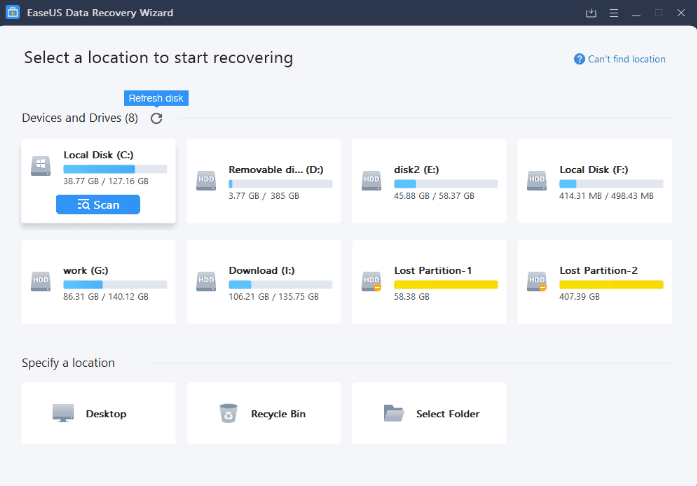
Krok 3. Po wybraniu lokalizacji, oprogramowanie natychmiast rozpocznie skanowanie wszystkich utraconych danych i zobaczysz coraz więcej danych wyświetlanych w wynikach skanowania. Po zakończeniu skanowania wybierz „Dokumenty” z listy rozwijanej „Filtruj”, aby najszybciej znaleźć dokument programu Word.
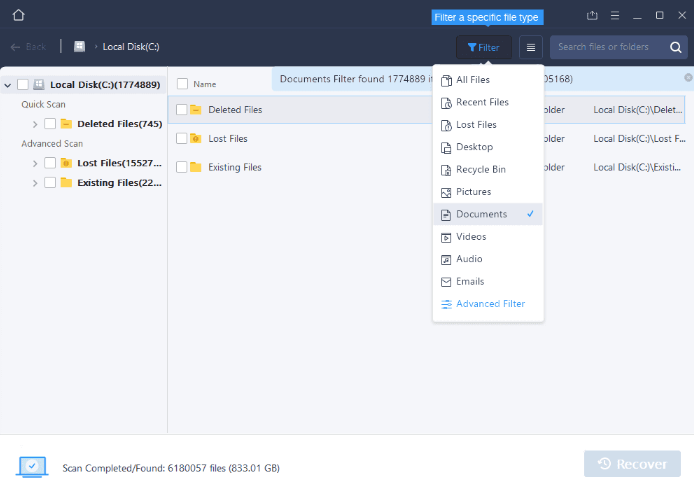
Krok 4. Na koniec wybierz żądane dokumenty, które chcesz odzyskać, i kliknij przycisk „Odzyskaj”.
5. Wyszukaj pliki kopii zapasowej programu Word
Domyślnie program Microsoft Word nie zapisuje automatycznie kopii zapasowej dokumentu. Nazwa pliku kopii zapasowej programu Microsoft Word kończy się rozszerzeniem .wbk. Jeśli wybrana jest opcja „Zawsze twórz kopię zapasową”, może istnieć kopia zapasowa pliku.
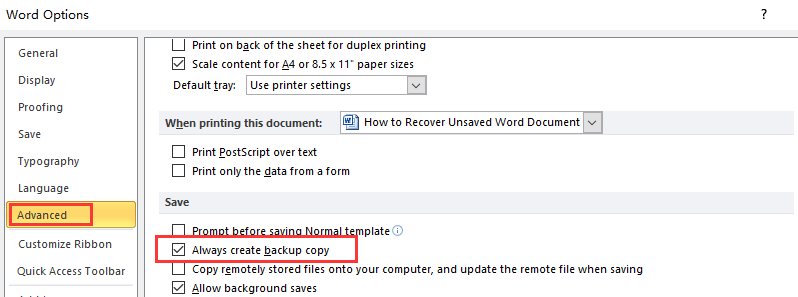
Krok 1. Jeśli brakuje dokumentu, otwórz domyślną lokalizację dokumentu. W polu Nazwa pliku wpisz „.wbk” lub wyszukaj pliki, które zaczynają się od Kopia zapasowa i mają rozszerzenie .wbk.
Krok 2. Teraz powinieneś zobaczyć plik „Microsoft Word Backup Document” lub „.wbk”. Wybierz plik i kliknij „Otwórz”.
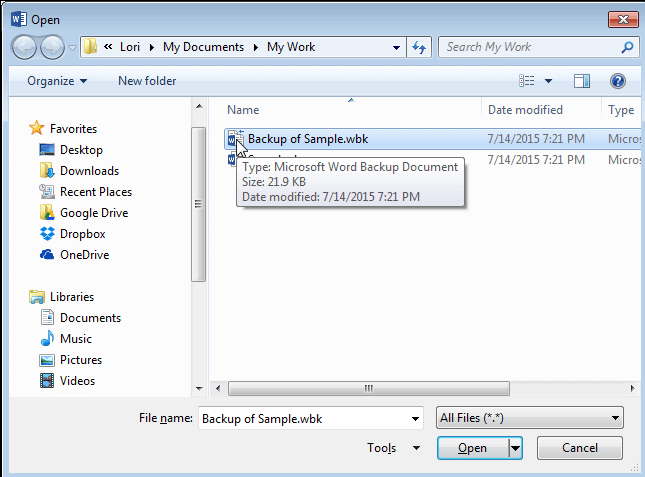
Wniosek
Istnieje kilka sposobów na odzyskanie niezapisanego dokumentu Word. W tym poście zaleciliśmy 5 metod łatwego odzyskiwania niezapisanych dokumentów programu Word. Uważamy, że można szybko odzyskać plik za pomocą tych metod. Jeśli masz jakieś nowe pomysły na odzyskanie niezapisanego dokumentu, skontaktuj się z nami .
Czy ten artykuł był pomocny? Dziękujemy za twoją opinię!
TAK Lub NIE
polecany dla Ciebie
- 5 Przydatny szablon formularza i sposób edycji
- 8 Najlepszy darmowy edytor zdjęć
- 6 najlepszych stron z darmowymi książkami do czytania online
- 12 stron internetowych, takich jak Library Genesis, aby pobrać bezpłatne e-książki w formacie PDF
- Jak pobrać e-książki w formacie PDF z Library Genesis (LibGen)
































Komentarz